Unity界面布局
我习惯将页面布局设置为tall,方便操作
左侧为场景和游戏,将层级和项目放在中间,检查器占最右面一列
建立第一个项目
点击文件-----新建项目-----为自己的项目起个名字(我创建的叫MyProject01)
在SampleScene中添加物体,右键点击-----在3D对象中选择想要创建的物体
我创建了平面、正方体和胶囊
组件的学习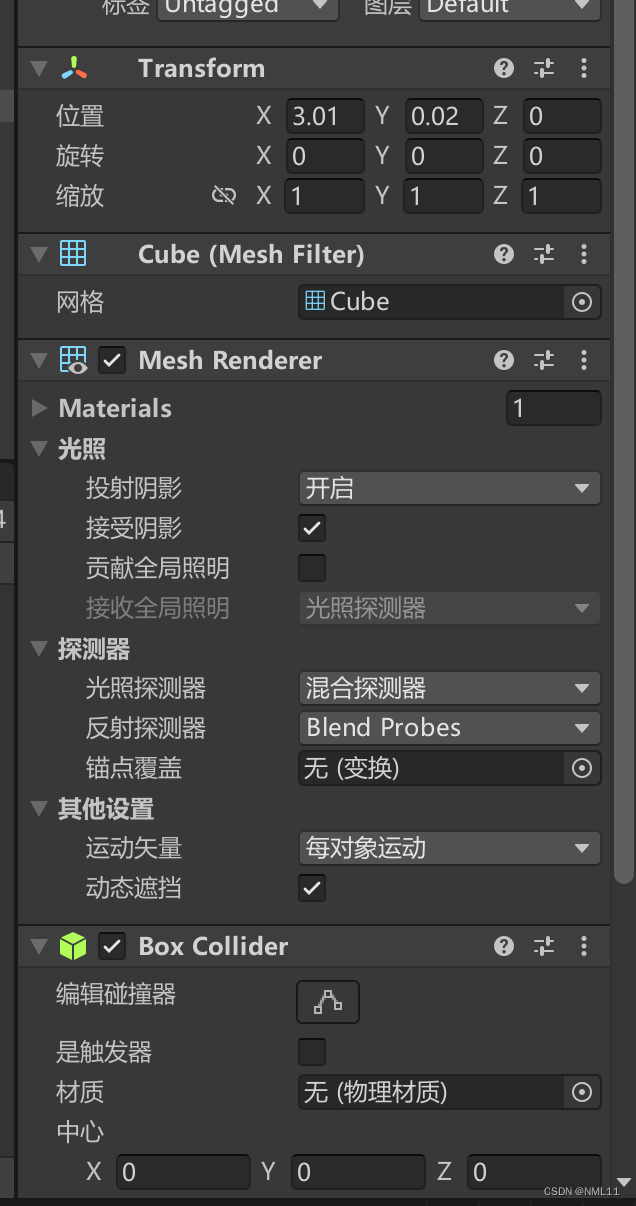
Transform组件
Transform组件决定了该对象在Unity世界坐标中的位置
其中,位置Position,Rotation控制物体的旋转,Scale控制物体缩放
Cube组件
显示网格,改变物体外面的网格形状
Mesh Renderer 组件
改变渲染效果,给物体添加材质纹理等。

Box Collider 组件
能实现碰撞的效果,用于做碰撞检测
是触发器,如果是,组件所在的物体可以接收到触发事件,组件所在的物体会被物理引擎忽略。
材质,用于调整组件所在的物体在碰撞时的摩擦力和弹力,以改变碰撞效果。
添加组件
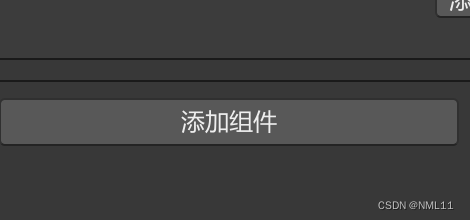
可以为物体添加C#组件

先添加刚性组件(RigidBody)
设置自己喜欢的材质
再添加一个让物体移动的Move脚本
运行,操作物体运动

目录





















 142
142

 被折叠的 条评论
为什么被折叠?
被折叠的 条评论
为什么被折叠?








